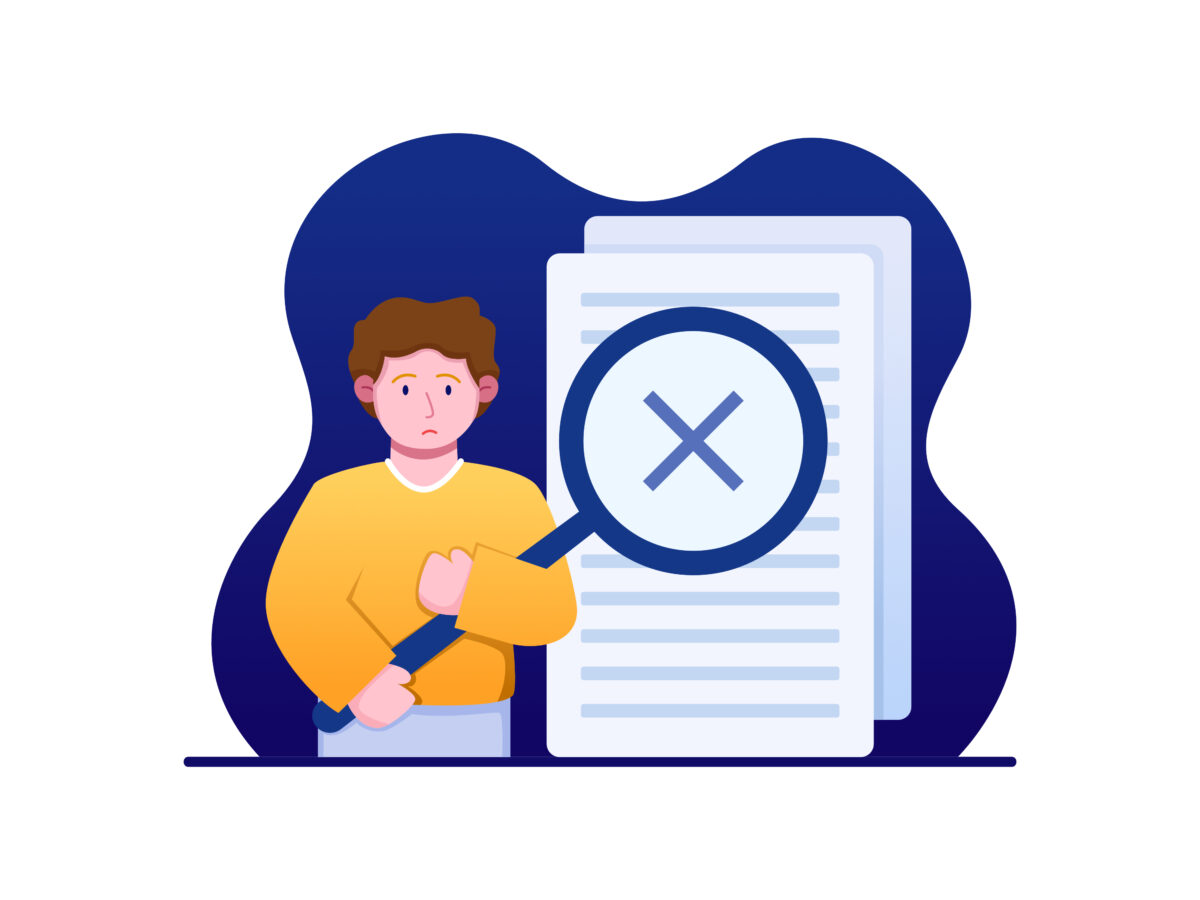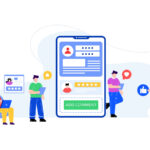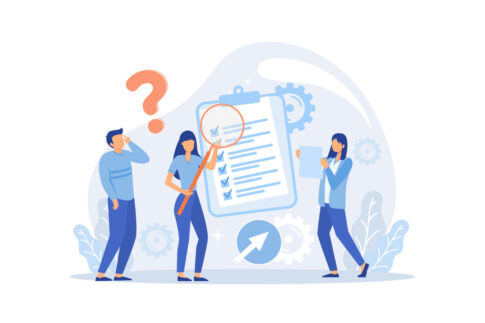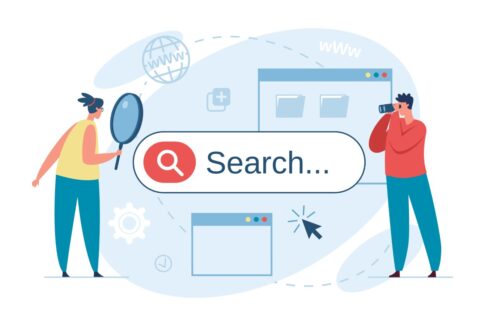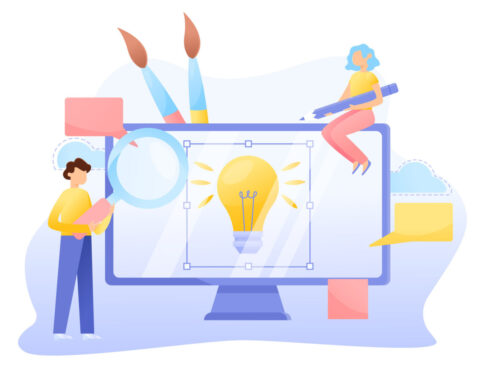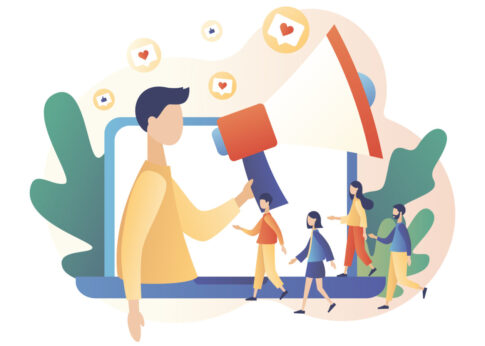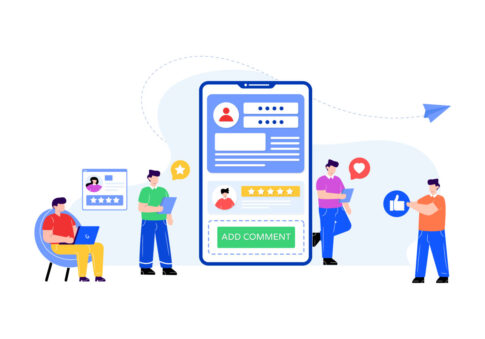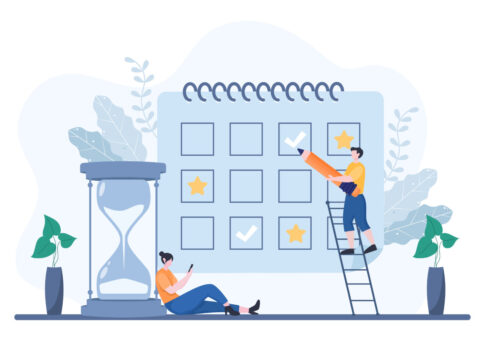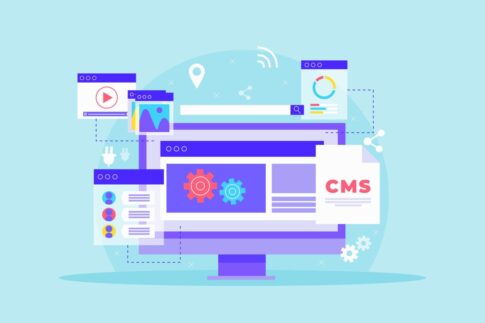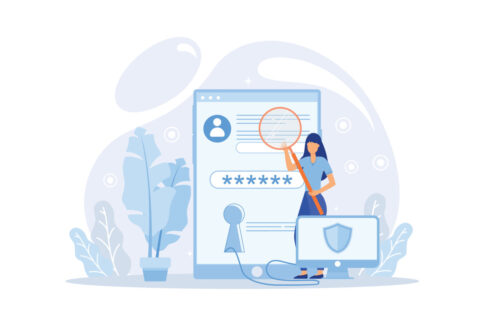Ameba Owndのサイトを閉じたいが手順が分からない、退会と削除の違い、消えるデータやドメインの扱いが不安…そんな悩みを3分で解決。
本ガイドではPC・スマホ別の削除手順、ボタンが効かない時の対処、復元不能リスクを避けるバックアップと乗り換えCMSまで網羅。さらにアメブロ集客や収益化を継続したい人向けに安全な代替策も提示し、読後には迷わず行動できるようになります。
目次
Ameba Ownd退会とサイト削除の違いを整理
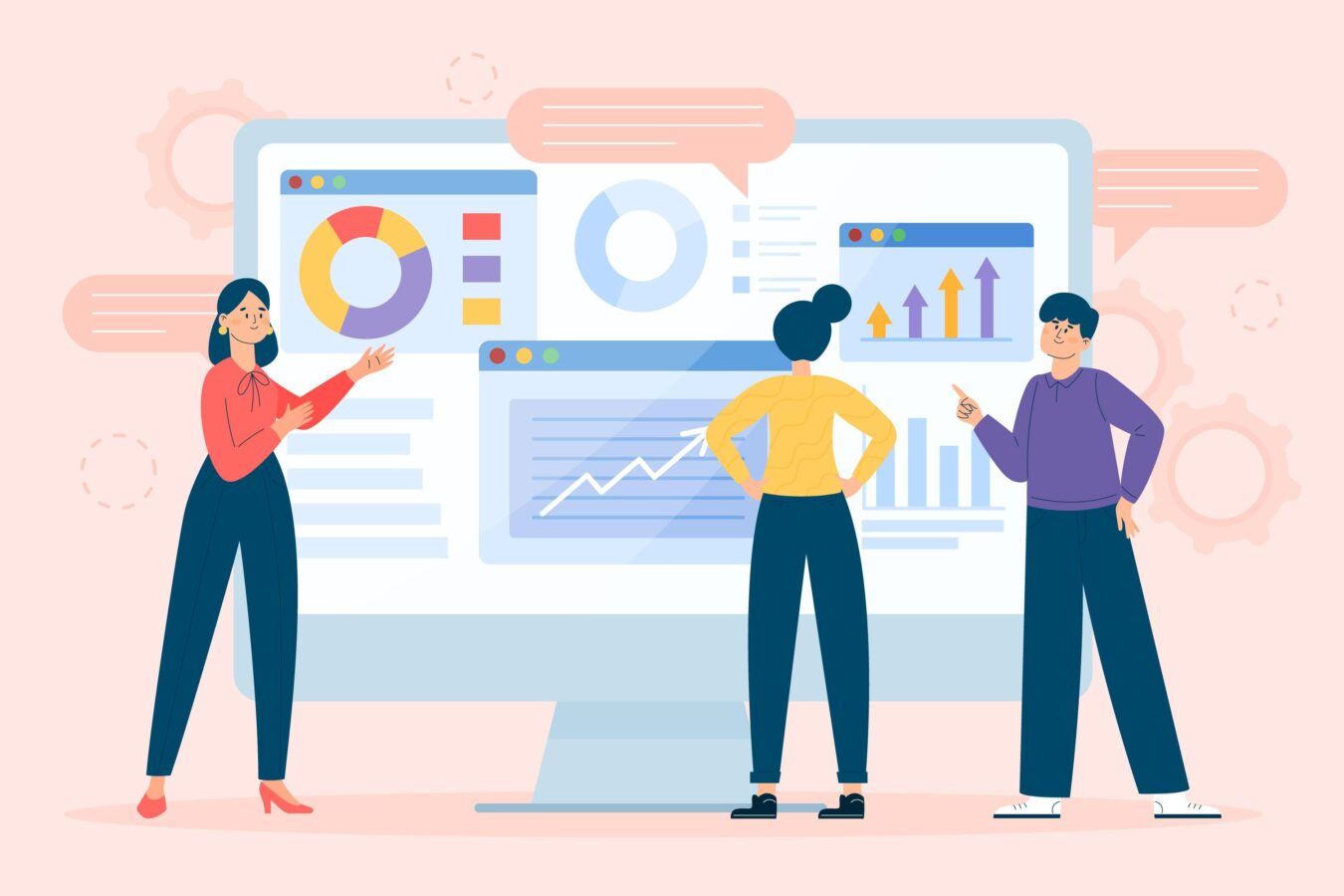
Ameba Owndをやめる方法には「アメーバID自体を退会する」か「Owndサイトだけを削除する」かの二通りがあります。どちらもワンクリックで実行できますが、影響範囲と復元可否が大きく異なるため、事前に選択肢を整理することが重要です。
以下の比較表で要点を確認し、自分の目的に合った手続きを選んでください。なお、誤ってIDを消してしまうとブログ記事やピグなど他サービスのデータも消失し、サポート窓口でも復旧できません。
逆にサイト削除ならアメブロやアメーバピグはそのまま利用できるため、「しばらく休止したいだけ」という場合は非公開設定や一時休眠も選択肢になります。
| 項目 | 概要 |
|---|---|
| 退会 | アメーバIDそのものを削除。アメブロ・ピグ・ゲームなど全サービスが同時に利用不可になり、過去データは復旧不能。 |
| サイト削除 | Owndサイトのみを管理画面で実質的な非公開化(空白ページを設定)。アメーバIDと他サービスは継続利用でき、ドメイン設定やテーマは再作成で再開可能。 |
「退会」=アメーバID削除、「サイト削除」=Owndのみ消去
まず「退会」はAmeba共通IDの抹消手続きです。退会ボタンを押すと即座にログイン不能となり、Owndの記事・画像はもちろん、アメブロの下書きやフォロワーリスト、ピグで購入したアイテムまですべて消えてしまいます。
メール通知の停止や課金オプションの自動解約も連動するため便利ではありますが、「アメブロを残してOwndだけ閉じたい」という要望には不向きです。
一方「サイト削除」はOwndの管理画面左メニュー「設定」→「基本設定」を開き、ページ最下部の「サイトを削除」をクリックして削除手続きを行います。
ドメインが独自ドメインの場合はレジストラ側の設定が残るため、後続サイトで再利用する際はDNS変更が必要です。一度削除したOwndサイトと同じURL(ドメイン)で新たにサイトを作成することはできません。独自ドメインを引き続き使う場合は、削除前にDNS設定を維持したうえで新サイトへ割り当てる必要があります。
- 退会=アメーバIDごと削除。全サービス利用不可&データ復旧不能。
- サイト削除=Owndだけ非公開。アメブロ・ピグは継続利用可。
- 独自ドメイン設定時はDNS切替やSSL証明書の失効に注意。
- 旧URLのバックリンクやSNSシェア数はリセットされる。
削除前に確認すべきデータ・ドメイン・他サービス連携
Owndサイトを消す前に、まず「取り返しのつかない損失」がないかチェックしましょう。具体的には、画像・PDF・動画などメディアファイル、サブドメインや独自ドメイン設定、Google AnalyticsやSearch Consoleなど外部連携の設定、アメーバID共有のアメブロ・ピグ・ゲームの課金履歴、の四点です。
とくに独自ドメインで運用している場合、DNSを放置すると空白期間に第三者がドメインを取得しフィッシングサイトを立ち上げるリスクがあるため、必ずレジストラ側で利用停止もしくはリダイレクト設定を行いましょう。
- メディアフォルダを一括ダウンロードしたか
- 独自ドメインのDNS設定を停止またはリダイレクト済みか
- Analytics・Search Consoleのプロパティを整理したか
- アメブロやピグのデータに影響がないか再確認したか
【PC・スマホ別】Ameba Owndサイト削除の手順
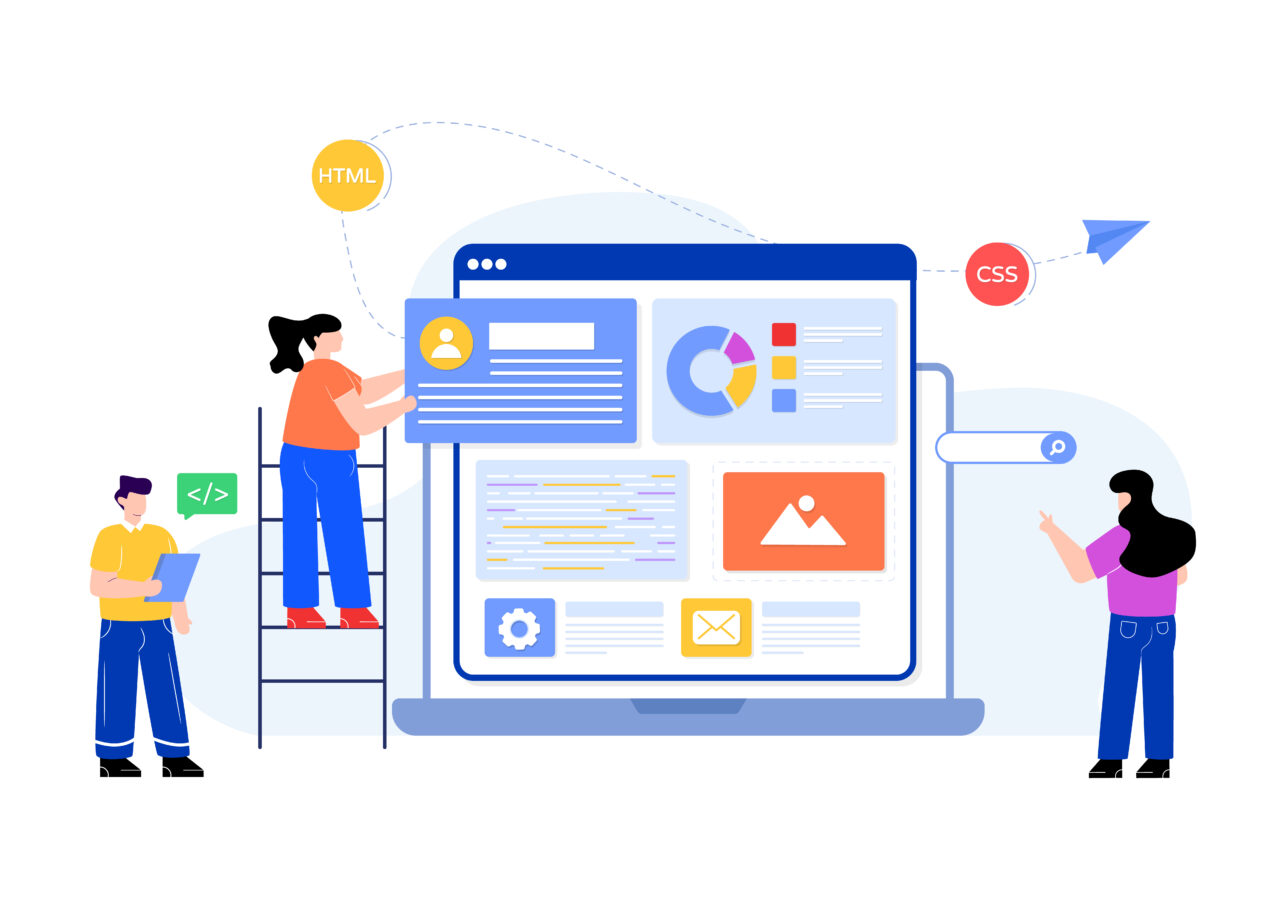
Ameba Owndのサイト削除は、PCブラウザとスマホアプリ(またはモバイルブラウザ)で画面構成や操作ボタンの配置が異なります。どちらも数分で完了できますが、誤操作を防ぎ確実に削除を反映させるには、端末別の手順と事前準備を押さえることが不可欠です。
とくにビジネス利用で自社ドメインや外部解析ツールを連携している場合、設定解除やバックアップが漏れるとSEO評価やアクセス解析データが消失し、復旧には多大な労力がかかります。
以下では「PCブラウザ」「スマホアプリ/モバイルブラウザ」の2ルートに分け、共通のチェックポイントを整理しました。手元の端末に合わせて読み進めれば、「ボタンが見つからない」「削除が反映されない」といったトラブルを未然に防げます。
- 削除実行前にキャッシュクリアと最新バージョン確認を推奨
- 独自ドメイン利用時はDNS設定を先に変更
- バックアップ用に記事一括エクスポートを取得
- Google Search Consoleのプロパティ削除は最後に行う
PCブラウザでのダッシュボード操作フロー
PCの大画面はメニューが横並びで表示されるため、一度に複数の設定画面を開けるメリットがあります。まずAmeba Owndへログインし、右上の「ダッシュボード」をクリック。
続いて左側メニューの「サイト設定」>「基本設定」を開き、「サイト削除」ボタンを確認します。ボタンを押すとポップアップで注意事項が表示され、「削除する」を再度クリックする二段階認証方式です。
操作前にブラウザのキャッシュが古いとボタンがグレーアウトすることがあるため、Ctrl+Shift+R(Macは⌘+Shift+R)で強制リロードしておくと安全です。
なお、独自ドメインを割り当てている場合は、Ownd側を削除してもレジストラのDNS設定が残るため、404ページではなく広告ページに転送されるケースがあります。
削除直後にドメイン管理画面へ移動し、AレコードやCNAMEを空欄に書き換えてください。また、画像やPDFなどのメディアファイルは「メディア管理」からZIP形式でダウンロードできます。
取得後、ファイル名に日本語が含まれているとWindows環境で文字化けすることがあるため、7‑ZipやThe UnarchiverなどUTF‑8対応ツールを利用するとスムーズです。
- ダッシュボード→サイト設定→基本設定を開く
- 「サイト削除」ボタンをクリックし、確認ポップアップで再度「削除する」を選択
- 独自ドメインを利用している場合、レジストラでDNSレコードを無効化
- メディア管理からZIPをダウンロードし、UTF‑8対応ツールで解凍
- Google Search Consoleのプロパティとキャッシュを削除して完了
スマホアプリ/モバイルブラウザでの削除ステップ
スマホの場合、画面が縦長で項目が折りたたまれているため、目的のボタンにたどり着くまでスクロール量が多くなります。Ameba Ownd公式アプリを利用している場合は、ホーム画面右下の「≡」メニューをタップし「サイト設定」を選択。
モバイルブラウザの場合も同様に、メニューボタンから「設定」を開き、「サイト削除」をタップします。ポップアップで注意文が表示されたら、「削除する」をタップして完了です。
操作後はアプリを再起動し、キャッシュをクリアして削除が反映されているか確認しましょう。iOSの場合は「設定>Safari>履歴とWebサイトデータを消去」、Androidでは各ブラウザの「ストレージとキャッシュを削除」で行えます。
また、モバイル回線で操作すると通信が不安定になり、削除処理がタイムアウトするケースがあります。可能であればWi‑Fi接続で実行し、念のため電源を入れ直して再度ログインし、404エラー表示を確認すると確実です。
- 公式アプリまたはブラウザでOwndにログイン
- 「≡」メニュー→サイト設定→サイト削除をタップ
- 注意ポップアップで「削除する」をタップし実行
- ブラウザ/アプリのキャッシュをクリアし再起動
- URLを直接入力して404表示を確認する
URL末尾スラッシュとオーナー権限チェック
サイト削除が完了したはずなのに「ページが表示される」「管理画面が残っている」といった問い合わせの多くは、URL末尾のスラッシュ有無や「www」サブドメインの混在が原因です。
Owndでは「https://example.com」と「https://example.com/」を別URLとして管理しているため、削除時にスラッシュ付きのみを指定すると、スラッシュなしURLが生き残るケースがあります。
また、チーム運営で複数人に編集権限を付与している場合、オーナー権限を持つアカウントだけがサイト削除を実行できます。オーナーが退会済みで権限が移譲されていない場合、削除ボタンが非表示になるので要注意です。
- 末尾スラッシュ:スラッシュ有無でURLが重複 → 両方を管理画面で確認し削除
- サブドメイン:「www」の設定が残存 → DNS管理でCNAMEを空欄に変更
- 権限不足:オーナー退会で削除不可 → サポートへ連絡し権限譲渡を申請
- キャッシュ:CDNやブラウザのキャッシュが古い → 強制リロードまたは数時間待機
削除できない・ボタンが反応しない時の解決策
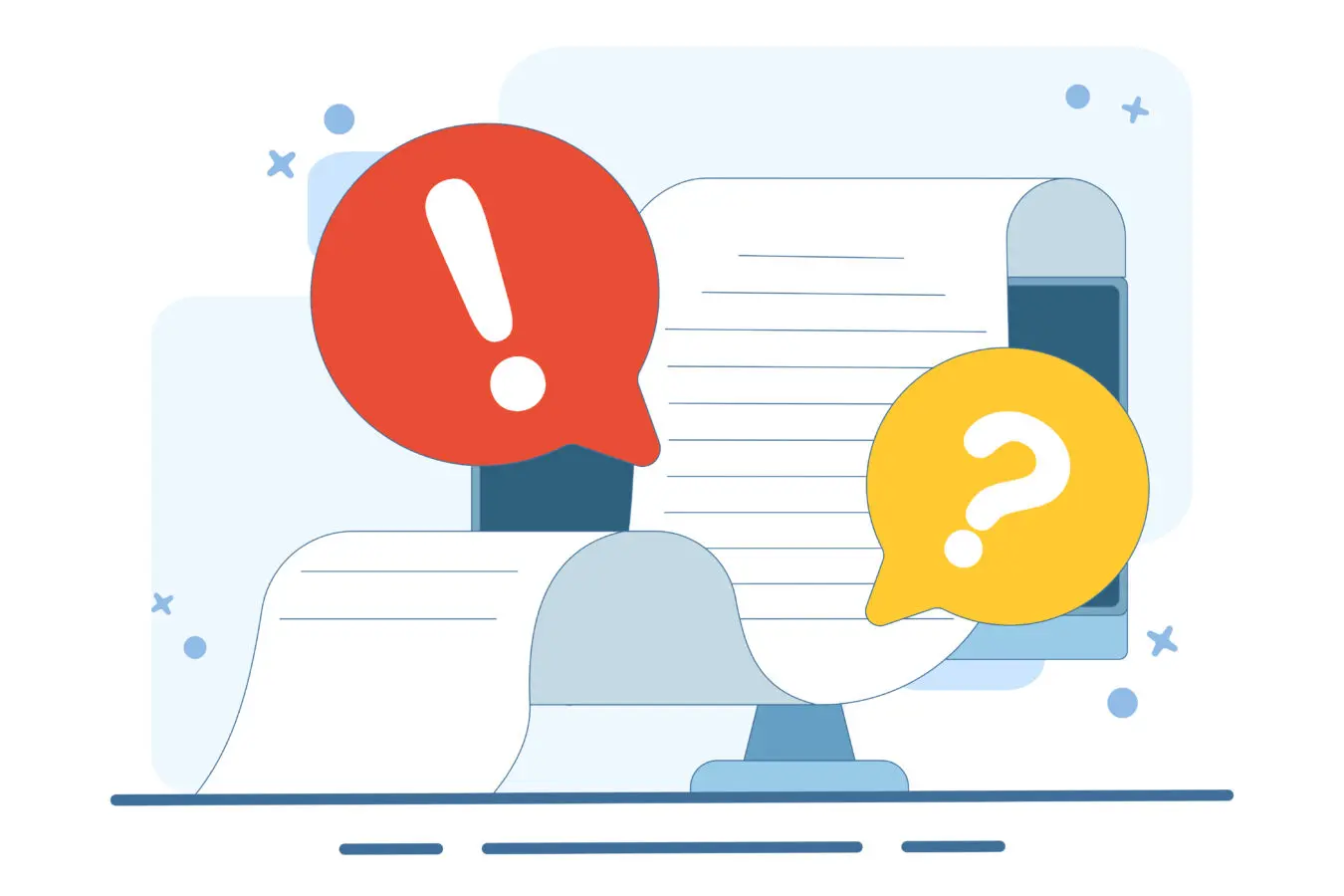
Ameba Owndで「サイト削除」ボタンを押しても反応しない、あるいはエラーが出て処理が進まない場合、原因は大きく「権限不足」「ローカル環境の不具合」「サーバ側の一時障害」の三つに分かれます。
まず編集権限が閲覧者権限に変わっていないか確認し、次にブラウザのキャッシュや拡張機能、Cookie設定をリセットします。
それでも解決しなければ、Ameba側でメンテナンスやサーバ高負荷が発生している可能性があるため、ステータスページや公式X(旧Twitter)で障害情報を確認しましょう。
下記の表で原因と対処を俯瞰し、どこにボトルネックがあるのかを素早く切り分けると、無駄な再操作や問い合わせを減らせます。
| 想定原因 | 即効対処と確認ポイント |
|---|---|
| 権限不足 | オーナーアカウントで再ログインし、「設定>メンバー管理」から権限を再付与 |
| ブラウザ不具合 | シークレットウィンドウで再試行→拡張機能オフ→キャッシュ削除の順に実行 |
| サーバ障害 | 公式ステータスページで障害告知を確認。復旧見込みを待ってから再操作 |
ログインアカウント権限を確認する方法
削除操作は「オーナー」または「管理者」権限を持つユーザーしか実行できません。チーム運用でライターやデザイナーに編集権限を付与している場合、誤って自分の権限を「閲覧者」に落としてしまうと、削除ボタン自体が非表示になります。
まずダッシュボード上部のアイコンをクリックし、「メンバー管理」を開いて自分の権限を確認しましょう。権限が足りない場合は、オーナーがログインして「権限を変更」ボタンから自分を管理者に昇格するか、オーナー権限を譲渡してもらう必要があります。
もしオーナーが退職・退会している場合は、アメーバサポートへ法人登記簿や身分証を提出して譲渡申請を行うことになります。
個人利用でも、メールアドレスを誤って変更しログインできなくなるケースが多いため、必ずサブメールアドレスを設定し二段階認証コードを控えておきましょう。
- ダッシュボード→メンバー管理を開く
- 自分のユーザー名の右側に表示される役割を確認
- 「閲覧者」「編集者」の場合はオーナーに権限変更を依頼
- オーナー不在時はサポートへ譲渡手続き申請
キャッシュ・拡張機能・ブラウザ設定のリセット
ボタンが押せない原因の約半数はローカル環境にあります。特に広告ブロッカーやトラッキング防止系の拡張機能は、Ameba OwndのJavaScriptを誤検知してブロックし、ボタンが無効化される例が少なくありません。
まずシークレットウィンドウでログインし、拡張機能を無効化して動作を確認します。それでも反応しない場合は、ブラウザキャッシュとCookieを削除し、HTML5ストレージもクリアしてみましょう。
WindowsならCtrl+Shift+Del、Macなら⌘+Shift+Delでキャッシュ削除画面を呼び出せます。さらにChromeの場合、設定→「プライバシーとセキュリティ」→「サードパーティCookieをブロック」を一時的にオフにすることで改善するケースもあります。
最後にブラウザバージョンが古いとFile API周りが不安定になるため、最新版にアップデートしてください。
- シークレットウィンドウで拡張機能の影響を切り分け
- キャッシュ・Cookie・HTML5ストレージを一括クリア
- サードパーティCookie設定を一時的に許可
- ブラウザを最新版へ更新し、PCを再起動
サポートへ問い合わせる前のチェックリスト
自力での解決をすべて試しても削除できない場合、いよいよAmebaサポートへの問い合わせが必要です。しかし必要事項が抜けていると「情報不足で調査不可」と返答され、やり取りが長期化します。
サポートフォームには「サイトURL」「発生日時」「使用端末・OS・ブラウザ」「実行手順」「エラー表示」「添付スクリーンショット」の六項目を漏れなく記載しましょう。
特にスマホアプリの場合はアプリバージョンと通信環境(Wi-Fi/4G/5G)まで書き添えると解析が速くなります。法人アカウントなら、担当者の部署名と電話番号も記載しておくと、追加ヒアリングがスムーズです。
問い合わせ前に「自己責任でキャッシュ削除・拡張機能無効化・権限確認を行った」旨を明記しておくと、調査が二段階目から始まるため対応が早まります。
- サイトURLとアメーバID
- 発生日時と再現手順
- 端末・OS・ブラウザとバージョン
- エラーメッセージ全文とスクリーンショット
- 実施済みの自己解決策(キャッシュ削除など)
- 法人の場合は部署名・電話番号
削除後のリスクと代替案で安全に運用停止
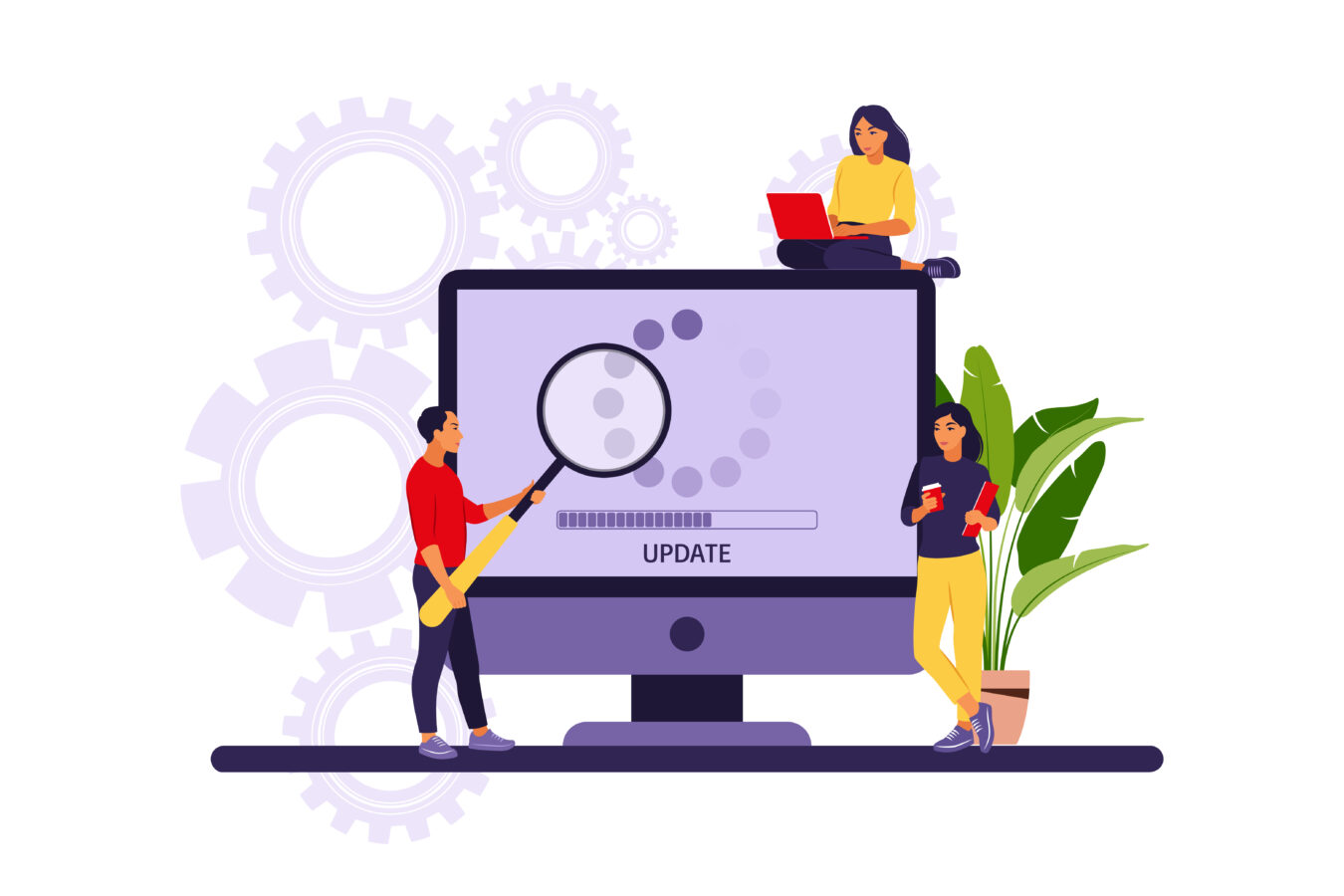
Ameba Owndのサイトを削除すると、検索エンジン上の評価がゼロに戻り、独自ドメインを放置すれば第三者に買われて模倣サイトが立ち上がる危険もあります。
さらに外部リンクが切れることで、SNSやメールマガジンの導線も断絶し、ファン離れを招くおそれがあります。こうした“後処理”を怠ると再起動時に多大なコストと時間を要するため、削除直前よりむしろ削除後の対策こそが重要です。
ここでは「完全バックアップ・非公開休眠・他CMSへの乗り換え」という三つの選択肢を軸に、安全に運用停止するための具体策を整理します。まず下表で主なリスクと推奨対策を俯瞰し、自社(自身)の運営体制に合ったプランを選んでください。
| リスク | 発生タイミング | 推奨対策 |
|---|---|---|
| データ消失 | 削除ボタン押下直後 | JSONエクスポートと画像ZIPの二重保存 |
| ドメイン乗っ取り | 削除後〜72時間 | DNSレコードをNXDOMAIN化 or リダイレクト |
| リンク切れ | SNS・広告配信時 | 301リダイレクトか告知用LPを暫定設置 |
復元不可リスクとバックアップの取り方
サイト削除を実行すると、ダッシュボードからの復元は不可能になります。そこで「全ページのHTML構造・記事本文・メディアファイル・外部解析データ」の四点を丸ごと保管することが欠かせません。
まずOwnd管理画面の「サイトデータをエクスポート」機能でJSONファイルをダウンロードし、併せて「メディア管理」から画像とPDFをZIP形式で取得します。容量が大きい場合は、Google DriveやDropboxに直接アップロードする設定を選択するとローカルの容量を圧迫しません。
次にGoogle AnalyticsとSearch Consoleのデータを「CSV+PDFレポート」で月別に保存しましょう。これにより、将来WordPressやShopifyへ移行する際に、過去記事のURLマッピングやアクセス推移の再確認が容易になります。
最後に複数の保存先を用意して1-2-3バックアップを実践すると、HDD破損やクラウド退会時のリスクも最小化できます。
- サイト全体をJSONでエクスポート
- 画像・PDFをZIPでダウンロード
- Analytics/Search ConsoleをCSV+PDFで保管
- 外付けHDD+クラウド2社で二重保存
非公開設定・一時休眠でドメインを保護する方法
「今すぐ公開を止めたいが、データは残したい」という場合は削除ではなく非公開設定やドメイン休眠を選びましょう。Owndでは「サイト設定>公開設定」でワンクリック非公開に切り替えられ、URLは認証画面にリダイレクトされます。
独自ドメインを保持したままにする場合は、DNSレコードを「保留」または自社サーバーのメンテナンスページへAレコード転送すれば、外部からの不正取得を防げます。
運営を再開するときは設定を元に戻すだけなので、SEO評価を一時保存できる点がメリットです。ただし長期休眠するとSSL証明書が失効し警告画面が出るため、Let’s Encryptの自動更新を残すか、証明書を有料で延長する手続きを忘れないようにしてください。
また、Ownd有料プランを解約して無料プランに落とすと画像容量が制限を超えた分だけ自動非表示になるため、メディア圧縮を先に行うなど容量対策も併せて実施しましょう。
- 公開設定を「非公開」に切替=URL自体は残る
- DNSを保留orメンテナンスLPへ転送=ドメイン保護
- SSL証明書の自動更新を維持=警告画面防止
- 容量超過時はメディア圧縮か外部ストレージへ移行
集客導線を維持する乗り換えCMS・アメブロ連携術
削除後もアメブロ読者や検索流入を維持したい場合は、早めに「乗り換え先CMS+リダイレクト構成」を設計しましょう。もっともポピュラーなのはWordPress移行で、プラグイン「JSON Importer」を使えばOwndのエクスポートファイルを数クリックで再構築できます。
ノーコード志向ならSTUDIOやWix、法人向けにはカート機能を備えたShopifyやBASEも候補です。独自ドメインを継続利用するなら、旧URL階層をそのまま再現し、.htaccessやVercel Edge Functionsで301リダイレクトを書き込むと検索順位の下落を最小限に抑えられます。
さらにアメブロ側では「カスタムメニュー」や「プロフィールURL」を新サイトに変更し、記事末尾にCTAとして内部リンクを挿入すると、旧読者を自然に誘導できます。
RSS連携ツールを併用すれば、WordPressの最新記事をアメブロへ自動転載し、更新作業を一本化できます。下表に主要CMSの特徴と導入コストをまとめたので、自身のリソースに合わせて選択してください。
| CMS | 強み | 概算コスト/月 |
|---|---|---|
| WordPress | 自由度最高・プラグイン豊富・自社サーバー運用可 | サーバ500円+ドメイン100円〜 |
| STUDIO | ノーコード・日本語UI・高速ホスティング | 無料〜2,980円 |
| Shopify | EC特化・越境販売に強い・App連携多数 | 3,300円〜 |
- 旧URL構造を維持し301リダイレクトを設定
- アメブロのプロフィール・CTAを新サイトへ更新
- RSS自動連携で記事更新を一元管理
まとめ
本記事では退会とサイト削除の違いを整理し、PC・スマホ別の削除手順からトラブル対処、バックアップ・乗り換え策まで解説しました。ポイントは削除前のデータ保存とドメイン保護、そして集客を止めない代替CMSの準備。
さらにオーナー権限確認やキャッシュ対策も実践し、サポート依頼前に自力解決を図りましょう。手順通り進めればリスクなく運用停止し、次の集客チャネルへスムーズに移行できます。